Serials AUTOCAD
Lệnh OVERKILL: Xóa nét trùng trong AutoCAD
Lệnh OVERKILL: Xóa nét trùng trong AutoCAD
Lệnh OVERKILL trong AutoCAD là một công cụ hiệu quả giúp bạn nhanh chóng xóa bỏ các đối tượng chồng lên nhau trong bản vẽ, chẳng hạn như các đường thẳng, cung tròn và đa đường trùng lặp. Khi tạo và chỉnh sửa bản vẽ, các thao tác như sao chép, kéo thả hoặc dùng lệnh TRIM có thể vô tình để lại các nét vẽ thừa. Sử dụng OVERKILL sẽ giúp bản vẽ trở nên gọn gàng, dễ đọc và giảm dung lượng file.

1. Tác dụng của lệnh OVERKILL trong AutoCAD
Lệnh OVERKILL (gõ tắt OV) cho phép loại bỏ các đối tượng trùng lặp và chồng chéo trên bản vẽ AutoCAD. Công cụ này hữu ích khi bạn muốn dọn dẹp bản vẽ để tránh các đối tượng dư thừa không cần thiết, đặc biệt trong các bản vẽ kỹ thuật có nhiều chi tiết phức tạp. Lệnh sẽ loại bỏ các đường thẳng, cung tròn, hoặc polyline trùng nhau, giúp tối ưu hóa bản vẽ và giảm dung lượng tệp.
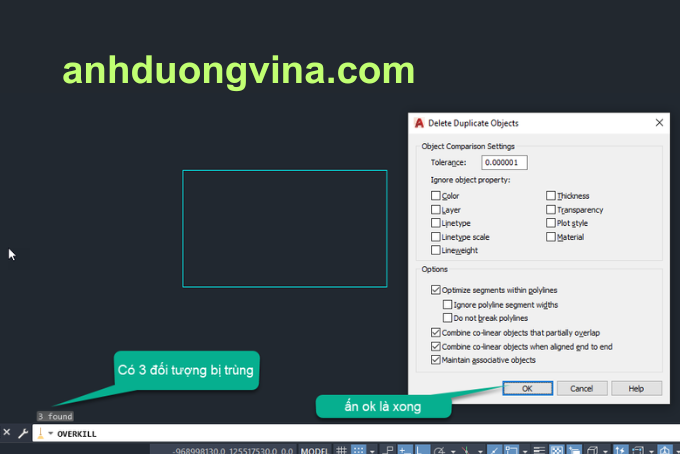
2. Các bước sử dụng lệnh OVERKILL để xóa đối tượng trùng
Dưới đây là cách thực hiện để xóa bỏ các nét trùng nhanh chóng:
Bước 1: Nhập lệnh OV và nhấn Enter để kích hoạt lệnh OVERKILL.

Bước 2: Chọn các đối tượng cần kiểm tra và loại bỏ các nét trùng. Bạn có thể quét toàn bộ bản vẽ hoặc chọn một phần tùy ý.
Bước 3: Hộp thoại Delete Duplicate Objects sẽ xuất hiện. Tại đây, bạn có thể cấu hình thêm một số tùy chọn như:
- Ignore object properties (Bỏ qua thuộc tính đối tượng): Khi tích chọn, lệnh sẽ xóa các đối tượng trùng bất kể thuộc tính (màu sắc, layer).
- Combine co-linear (Kết hợp đường đồng trục): Gộp các đường thẳng cùng phương thành một đường duy nhất.
- Ignore layer (Bỏ qua lớp): Cho phép xóa nét trùng lặp ngay cả khi chúng nằm trên các layer khác nhau.
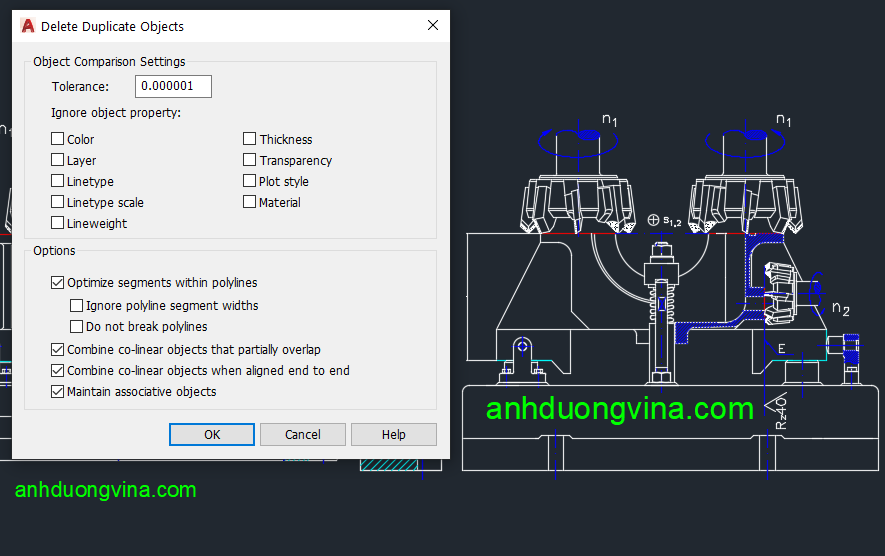
Bước 4: Nhấn OK để AutoCAD tự động xóa các đối tượng trùng. Sau khi quá trình hoàn tất, bản vẽ của bạn sẽ sạch sẽ hơn, loại bỏ hết các nét thừa hoặc chồng chéo.
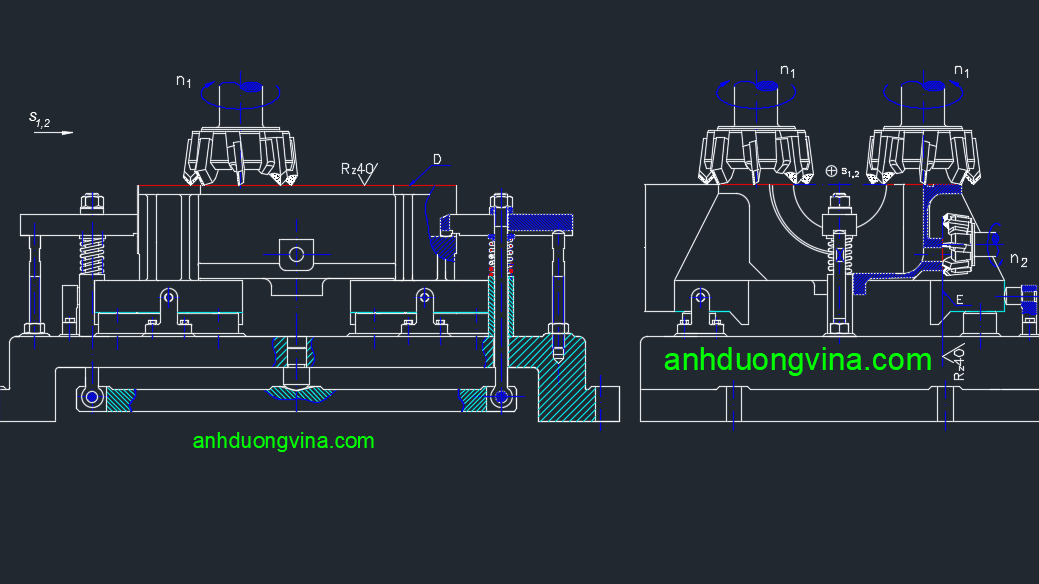
3. Mẹo tối ưu khi dùng lệnh OVERKILL
- Chọn vùng cần thiết để xóa nét trùng: Đối với các bản vẽ lớn, chỉ chọn vùng cần thiết thay vì toàn bộ bản vẽ, điều này giúp tăng tốc quá trình xóa.
- Tùy chỉnh thuộc tính trong hộp thoại Delete Duplicate Objects: Tận dụng các tùy chọn như Combine co-linear và Ignore object properties để tối ưu hóa quá trình xóa mà không làm ảnh hưởng đến các đối tượng cần giữ lại.
- Kết hợp với các lệnh chỉnh sửa khác: Sau khi sử dụng lệnh OVERKILL, bạn có thể sử dụng các lệnh như LAYISO để kiểm tra lại từng layer và đảm bảo bản vẽ đã gọn gàng.
4. Lưu ý khi sử dụng lệnh OVERKILL
- AutoCAD sẽ ưu tiên xóa nét ngắn hơn: Theo mặc định, lệnh OVERKILL sẽ xóa các nét ngắn hơn khi phát hiện hai đối tượng trùng nhau. Nếu có hai nét dài bằng nhau, nét phía dưới sẽ bị xóa.
- Kiểm tra lại bản vẽ sau khi xóa: Sau khi hoàn tất, hãy kiểm tra lại bản vẽ để đảm bảo không có đối tượng quan trọng nào bị xóa nhầm.
- Tính đồng nhất của layer: Nếu bạn muốn giữ lại các nét trên layer khác nhau, hãy bỏ chọn tùy chọn Ignore layer trong hộp thoại, điều này giúp bảo toàn các đối tượng ở các lớp khác nhau.
Sử dụng lệnh OVERKILL là một cách hiệu quả để giữ cho bản vẽ luôn gọn gàng và giảm thiểu sự dư thừa không cần thiết. Với các bước đơn giản trên, bạn sẽ nhanh chóng làm sạch các nét trùng và nâng cao hiệu quả làm việc trong AutoCAD.
5. Xem Thêm Bài Viết Liên Quan
Lệnh EL để vẽ Ellipse trong AutoCAD Chi tiết tất cả các thiết lập DimStyle trong AutoCAD


